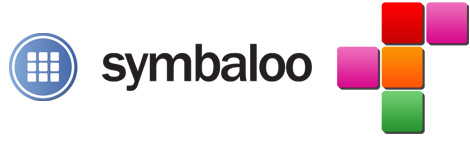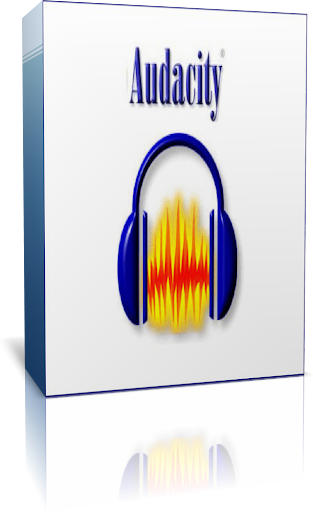A l'empresa on treballo, tothom canvia d'ordinador continuament i molt sovint les pàgines desades per treballar són a ordinadors diferents.
Per mirar de solucionar-ho, el meu cap m'ha demanat que faci un Tutorial per explicar als companys de feina , com es desa una pàgina web a una carpeta de l'ordinador o al Pen Drive i les diferents possibilitats per guardar-les. També haig d'incloure al Tutorial com guardar elements individuals de la pàgina web.
A banda haig de detallar com es configura la Memòria Cau per no emmagatzemar massa espai i evitar que las pàgines web visitades guardin les nostres dades.
El Tutorial ha quedat de la següent manera:
1.- DESAR UNA PÀGINA WEB
1.- Amb Firefox deso un lloc web a l’ordinador o al Pen
Drive.
2.- Vaig al menú Fitxer>Anomena>Desa
la Página (Guardar como).
3.- Creo una carpeta amb el nom de pàgines_web i guardo la informació.
4.- Selecciono el quadre combinat Tipus i escullo:
- Pàgina web completa.
 1.- Aquí Firefox guarda tota la página web incloent les
imatges. Es pot veure en el seu estat original malgrat no mantenir l’estructura
links HTML de l’original.
1.- Aquí Firefox guarda tota la página web incloent les
imatges. Es pot veure en el seu estat original malgrat no mantenir l’estructura
links HTML de l’original.
2.- Les imatges i d’altres fitxers necessaris per veure
la página web, van guardats en un nou directori que Firefox ha creat.
3.- Un fitxer correspon a la página web en format HTML (si
pitgem a sobre s’obrirà la página web en una nova pestanya) i l’altre és on es
guarden les imatges i d’altres fitxers.
- Pàgina web, només HTML.
1.- Aquí Firefox guarda tota la página web sense imatges.
Manté l’estructura de links HTML de la página original.
2.- És un format HTML i no
crea arxiu d’imatges (si clico a sobre s’obre una pestanya i puc veure la
página).
- Fitxers de text.
1.- Aquí Firefox guarda la pàgina web com un fitxer de text. No manté l'estructura de links HTML de l'original, però permet que es vegi amb qualsevol editor de text.
1.- Aquí Firefox guarda la pàgina web com un fitxer de text. No manté l'estructura de links HTML de l'original, però permet que es vegi amb qualsevol editor de text.
- Tots els arxius.
1.- Aquí l’opció és semblant a página web, només HTML. El
fitxer és un document de text.
2.- Clico amb el botó dret del ratolí i escullo
l’opció d’obrir-lo amb un document de text. Només es pot veure el text de la
página web.
2.- GUARDAR ELEMENTS INDIVIDUALS DE LA PÀGINA WEB.
 1.- Per desar una
imatge, clico damunt de l’element amb el botó dret del ratolí i selecciono Anomena i Desa la imatge (Guardar imagen como). La puc guardar a la carpeta que
més m’interessi.
1.- Per desar una
imatge, clico damunt de l’element amb el botó dret del ratolí i selecciono Anomena i Desa la imatge (Guardar imagen como). La puc guardar a la carpeta que
més m’interessi.
2.- Per desar una pàgina de gifs animats, vaig al menú Eines>Informació de la página>Multimèdia (Medios).
3.- Selecciono un gif i clico a Anomena i Desa
(Guardar como). Queda guardat en la carpeta que m’interessa, per poder utilizar
la imatge en un document de text o en un power point.
4.- Per fer això, vaig a Insertar>Imatge>Des d’arxiu.
5.- Agafo la imatge i la col-loco al lloc que m’agrada, la
faig més gran…
3.- CONFIGURAR LA MEMÒRIA CAU
1.- Firefox emmagatzema información dels llocs web que vaig
visitant, perque amb properes visites la pàgina sigui més rápida. Això és la Memòria Cau.
2.- Per gestionar-la, vaig a la barra de menú, Eines>Opcions>Avançat.
3.- Una vegada oberta, selecciono la pestanya Xarxa
(Red).
4.- A l’apartat Emmagatzematge fora
de línea puc definir:
a) - Utilitza fins a 50
MB d’espai per a la Memòria Cau.
1.- Amb el botó dret de la finestra permet Netejar-la ara,
buidant el contingut de la Memòria.
b)- Avisa’m quan un lloc web demani emmagatzemar dades per a un
ús fora de línea.
1.- Firefox avisa quan
un lloc web intenta emmagatzemar dades per poder utilizar-se sense tenir
necessitat de tenir connexió a Internet.
2.- Amb el botó Excepcions,
Firefox permet editar els llocs web que prèviament hagi bloquejat per evitar
que guardin dades a la Memòria Cau.
3.- Al quadre inferior apareixeran els llocs web que tenen
dades guardades a la Memòria Cau.




















.jpg)